Monday.com recension: Är detta PM-verktyg fortfarande bra 2022?
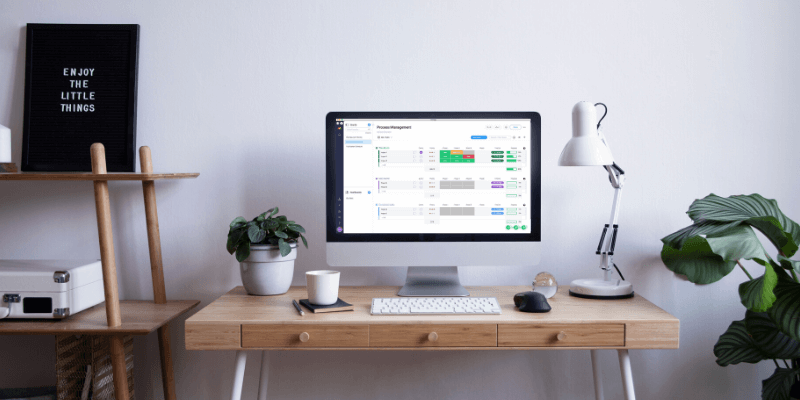
Monday.com
Sammanfattning
För att ett team ska förbli produktivt måste de veta vad de ska göra, ha de resurser som krävs för varje uppgift och kunna ställa frågor för förtydligande när det behövs. Monday.com låter dig göra allt detta på ett ställe och erbjuder flexibiliteten att skapa en lösning som passar ditt team som handen i handsken.
Med formulärfunktionen kan du enkelt få information till Monday.com, medan automatisering och integrationer underlättar kommunikationen med dina kunder med ett minimum av ansträngning. Prissättningen är ganska konkurrenskraftig med andra teamhanteringsplattformar, men det skulle vara trevligt om de erbjöd ingångsnivån gratis, som Trello, Asana och ClickUp gör.
Varje lag är olika. Medan många team har funnit att Monday.com passar bra, har andra bestämt sig för andra lösningar. Jag uppmuntrar dig att registrera dig för en 14-dagars provperiod för att se om det fungerar för dig.
Vad jag gillar: Använd byggstenar för att skapa din egen lösning. Automations- och integrationsfunktioner gör jobbet åt dig. Färgglatt och lätt att använda. Flexibel och mycket anpassningsbar.
Vad jag inte gillar: Lite dyr. Ingen tidsspårning. Inga återkommande uppgifter. Inga uppmärkningsverktyg.
INNEHÅLLSFÖRTECKNING
Varför lita på mig för denna recension av Monday.com
Jag heter Adrian Try, och jag har använt datorprogram för att vara produktiv sedan 1980-talet. Jag gillar program som (som Monday.com) låter dig bygga ett system bit för bit som byggstenar, och en av mina favoriter var ett föga känt teambaserat informationshanteringsverktyg från 1990-talet som heter DayINFO.
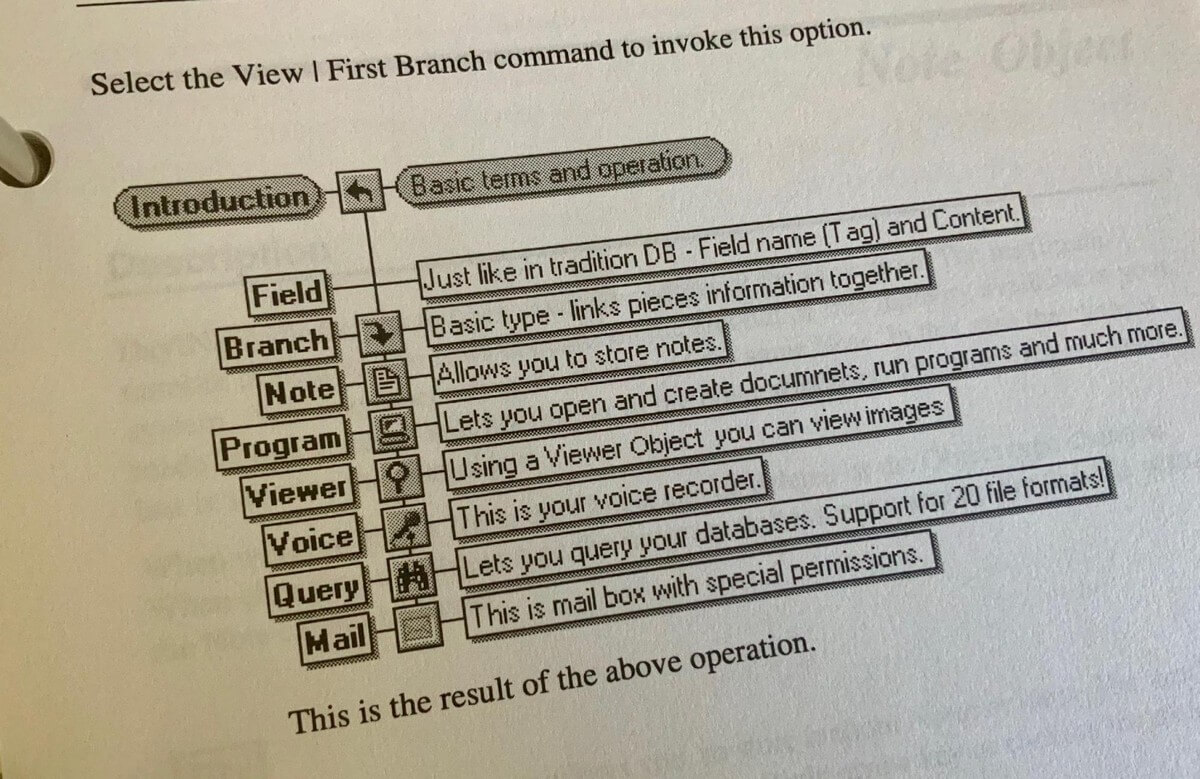
Mina favorituppdragshanterare idag är Saker och OmniFocus, men dessa är för individer, inte för team. Jag har spelat med ett gäng alternativ som är för lag, inklusive AirSet, GQueues, Nirvana, Meistertask, Hitask, Wrike, Flow, JIRA, Asana och Trello. Jag har också utvärderat fullfjädrad projektledningsprogramvara som Zoho Project och det Linux-baserade GanttProject, TaskJuggler och OpenProj.
När det gäller vanliga dagliga erfarenheter har ett antal publikationsteam som jag har arbetat med under det senaste decenniet valt Trello för att spåra artiklars framsteg från idé till publicering. Det är ett utmärkt verktyg och en nära konkurrent till Monday.com. Vilket är bäst för ditt lag? Läs vidare för att ta reda på det.
Monday.com recension: Vad är det för dig
Monday.com handlar om att hålla ditt team produktivt och uppdaterat, och jag kommer att lista dess funktioner i följande sex avsnitt. I varje underavsnitt kommer jag att utforska vad appen erbjuder och sedan dela med mig av min personliga syn.
1. Spåra dina projekt
Monday.com är ett mycket konfigurerbart verktyg och kommer inte att installeras för ditt team direkt. Det är ditt första jobb, så du måste bestämma exakt vad det är du vill spåra. Hela ditt team kommer att arbeta från Monday.com, så tiden och tanken som du lägger ner på dess struktur i förväg kan göra en enorm skillnad för deras produktivitet.
Hur kan ditt team använda Monday.com? Här är några idéer för att visa dig vad som är möjligt:
- En vecka att göra-lista,
- Ett schema för sociala medier,
- Bloggningsplanering och en innehållskalender,
- Resurshantering,
- Personalkatalog,
- Veckoskift,
- En semesterbräda,
- Försäljning CRM,
- Leveransbeställningar,
- Leverantörslista,
- Användarfeedback lista,
- Mjukvarufunktionseftersläpning och buggkö,
- Årlig produktfärdplan.
Som tur är behöver du inte skapa allt på en gång. Det kan göras en byggsten i taget och justeras allteftersom dina behov växer. Över 70 mallar finns tillgängliga för att ge dig en snabbstart.
Den grundläggande byggstenen i Monday.com är puls eller föremål. (Plattformen hette förr daPulse.) Det här är sakerna du behöver hålla reda på – tänk ‘håll fingret på pulsen’. I de flesta fall kommer det att vara uppgifter som du bocka av när de är slutförda. De kan organiseras i grupper, och placeras på olika brädor.
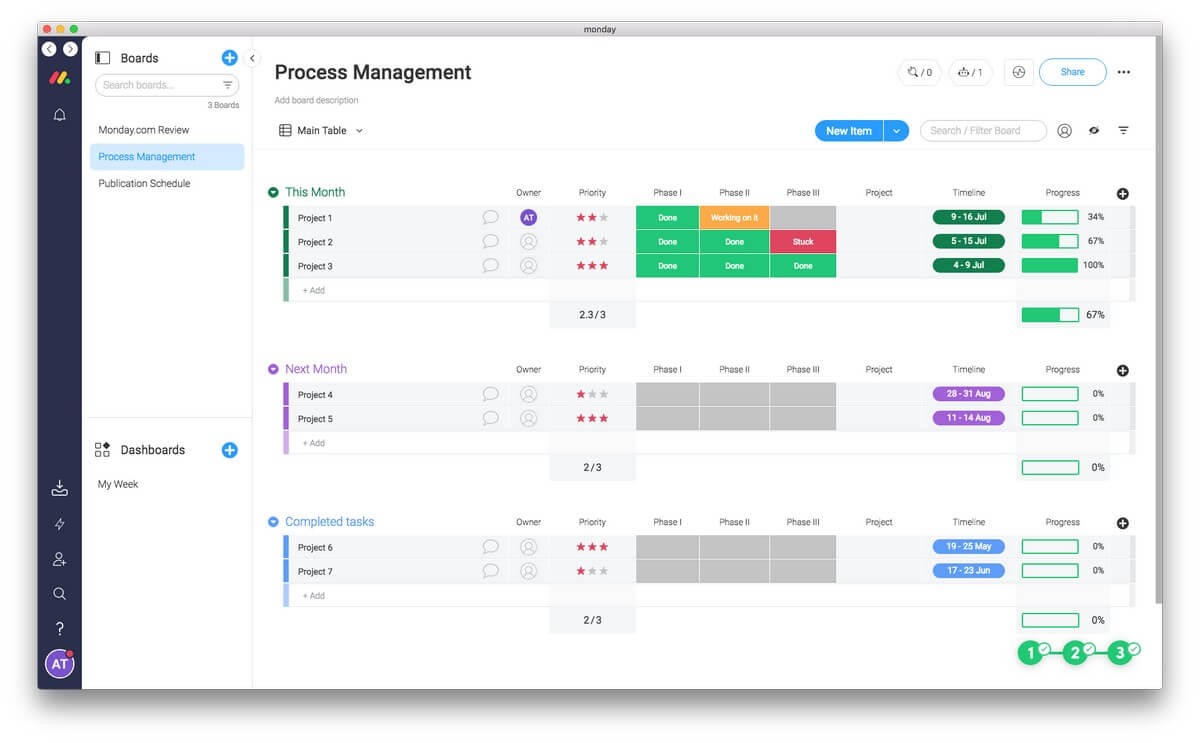
Varje puls kan ha olika attribut, och du får bestämma vilka de är. De kan vara statusen för uppgiften, datumet då den ska förfalla och personen som den är tilldelad. Dessa attribut visas som kolonner i ett kalkylblad. Varje uppgift är en rad, och dessa kan ordnas om genom att dra och släppa.
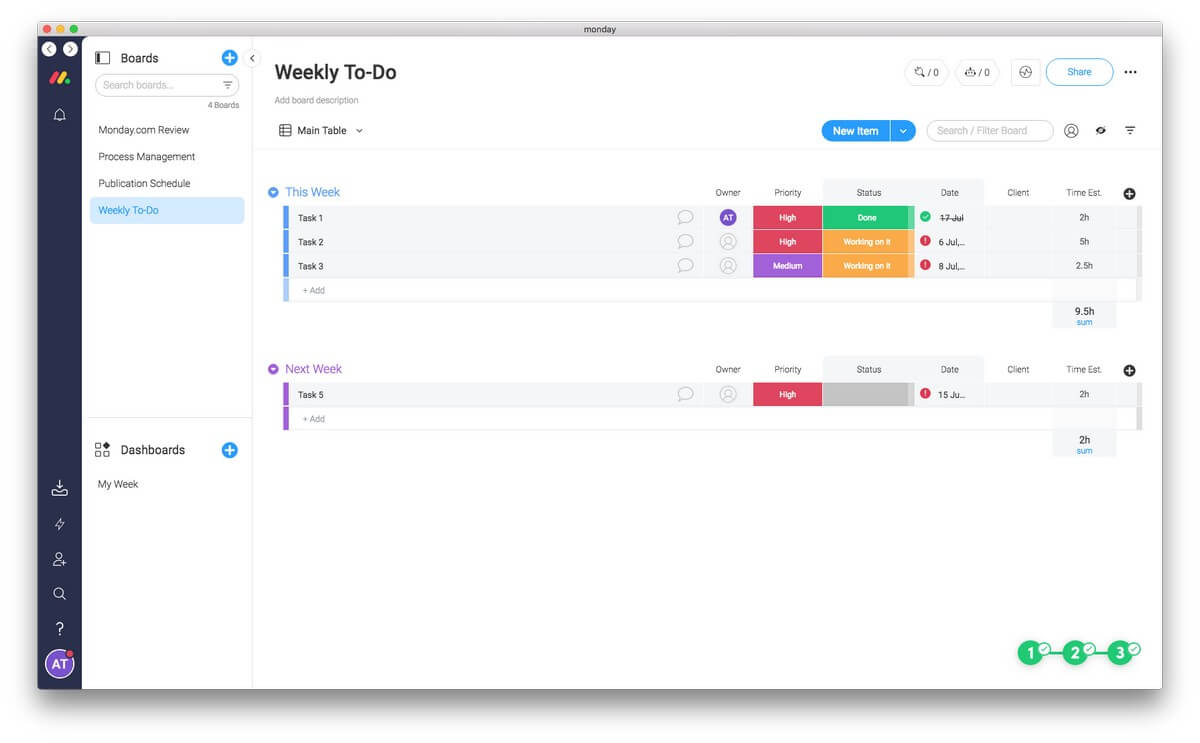
Här är ett exempel. En mall är en veckovis att göra-lista. Varje uppgift har kolumner för den tilldelade personen, prioritet, status, datum, klient och beräknad tid som krävs. Den beräknade tiden summeras, så att du kan se hur mycket tid dessa uppgifter kräver under nästa vecka. Om du har för mycket att göra kan du dra några uppgifter till gruppen ‘Nästa vecka’.
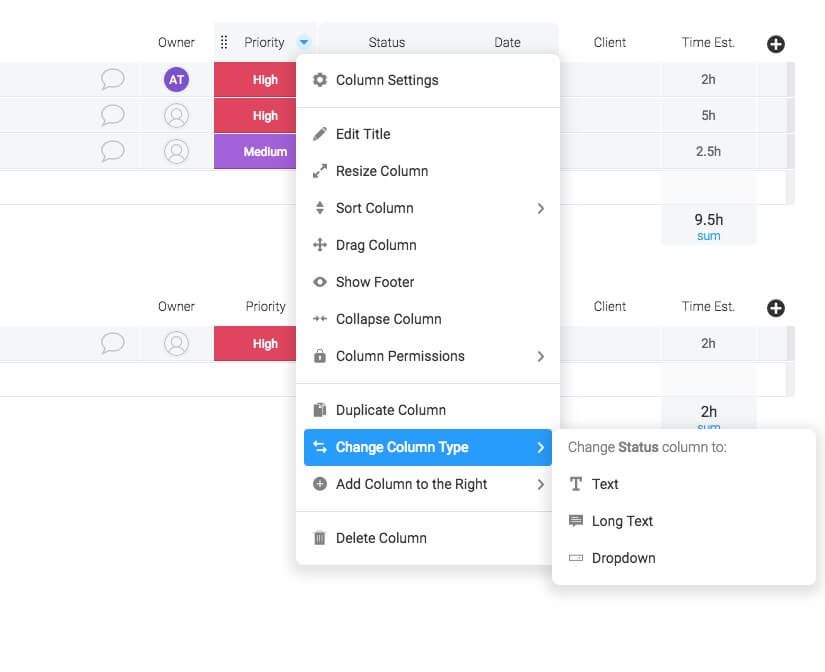
Kolumner kan redigeras från en rullgardinsmeny. Rubriken, kolumnbredden och platsen för kolumnen kan ändras. Kolumnen kan sorteras och en sidfot läggas till med en sammanfattning. Kolumnen kan tas bort eller läggas till en ny. Alternativt kan en ny kolumn läggas till genom att klicka på knappen ‘+’ till höger.
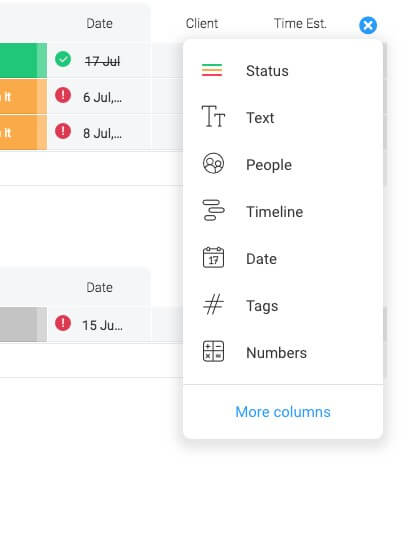
Värdena och färgerna på kolumnerna kan också ändras ganska enkelt. Här är popupen för redigering av status.
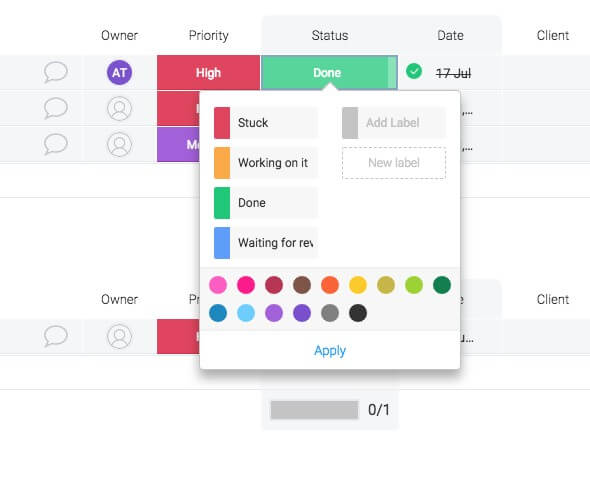
En pulss färgkodade status kan visa dig med en blick var den är upp till.
Min personliga uppfattning: Eftersom Monday.com är så anpassningsbart borde det passa de flesta lag. Men det finns en första inställningsperiod innan du kan vara produktiv med appen. Som tur är behöver du inte ställa in allt på en gång, och appen kommer att växa med dig.
2. Se dina projekt på olika sätt
Men en Monday.com-bräda behöver inte se ut som ett kalkylblad (kallad ‘Main Table’-vy). Du kan också se det som en tidslinje, kanban, kalender eller diagram. Det finns också vyer för att visa filer, kartor och formulär. Det gör Monday.com väldigt flexibel.
Till exempel när du använder Kanban Visa ser Monday.com mer ut som sin konkurrent Trello. Men här är Monday.com mer flexibel eftersom du kan välja vilken kolumn du vill gruppera pulserna efter. Så din veckolista att göra kan grupperas efter prioritet…
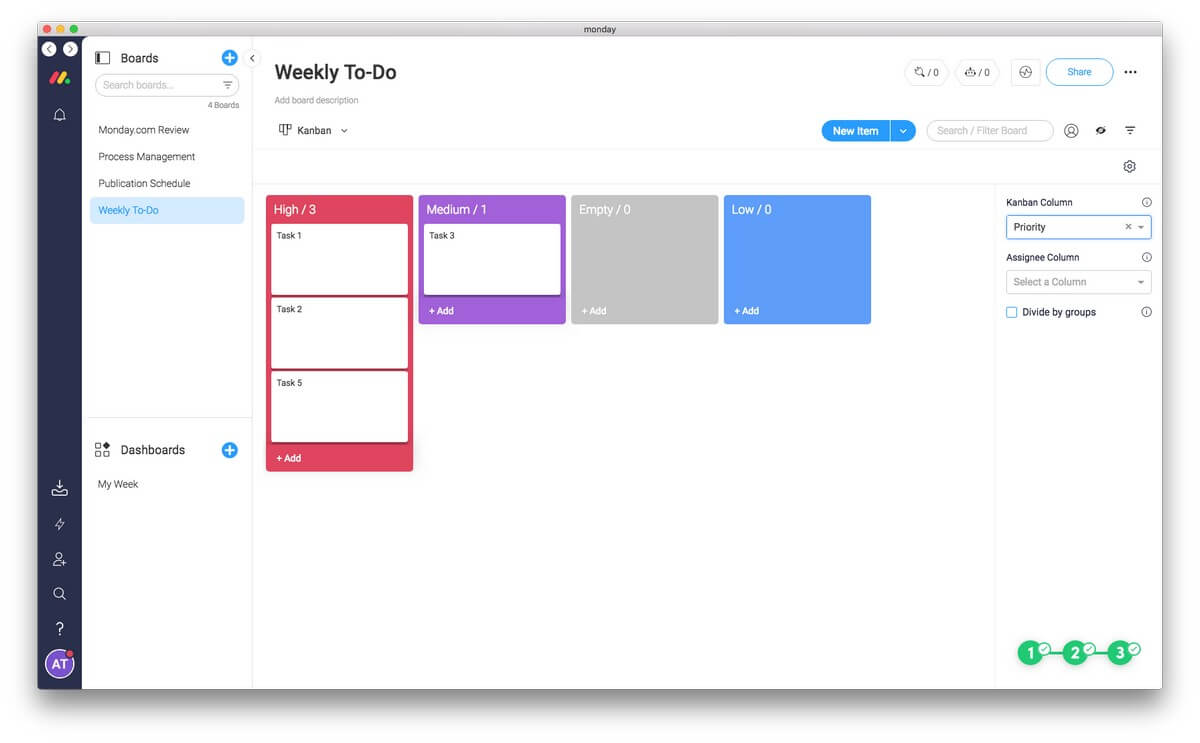
… eller efter status.
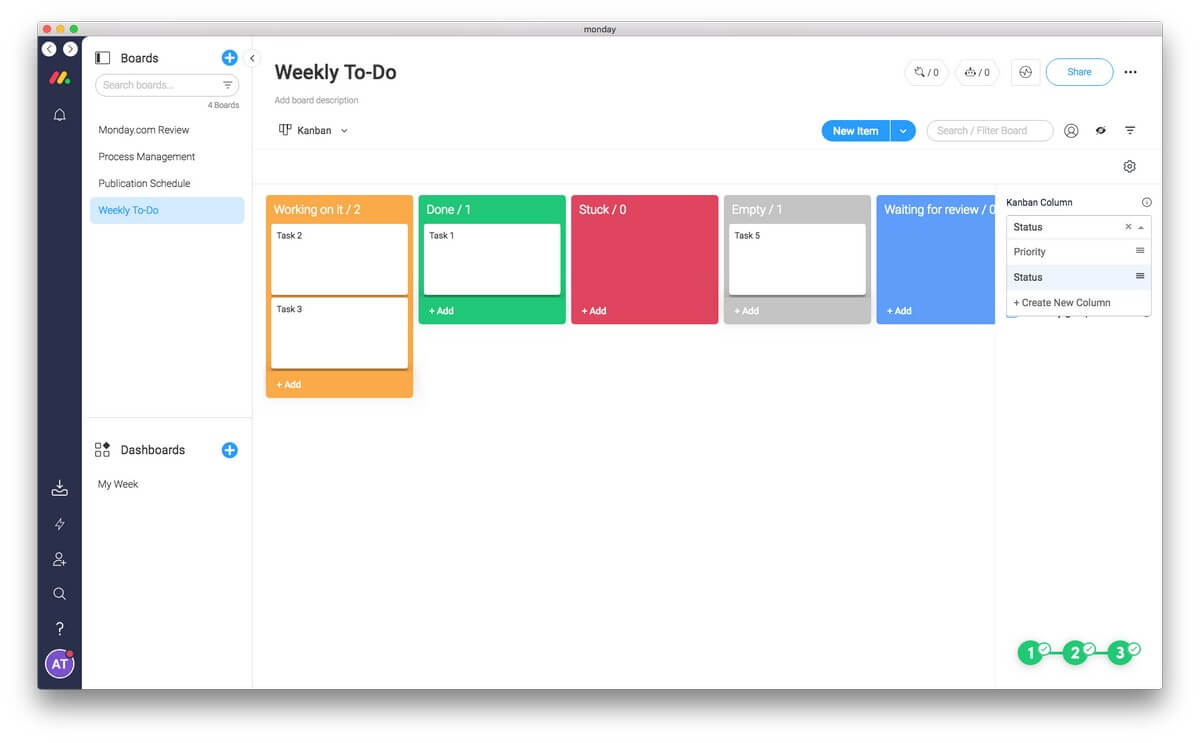
Du kan dra en uppgift från en kolumn till en annan och prioritet eller status ändras automatiskt. Och du kan se detaljerna för en uppgift genom att klicka på den.
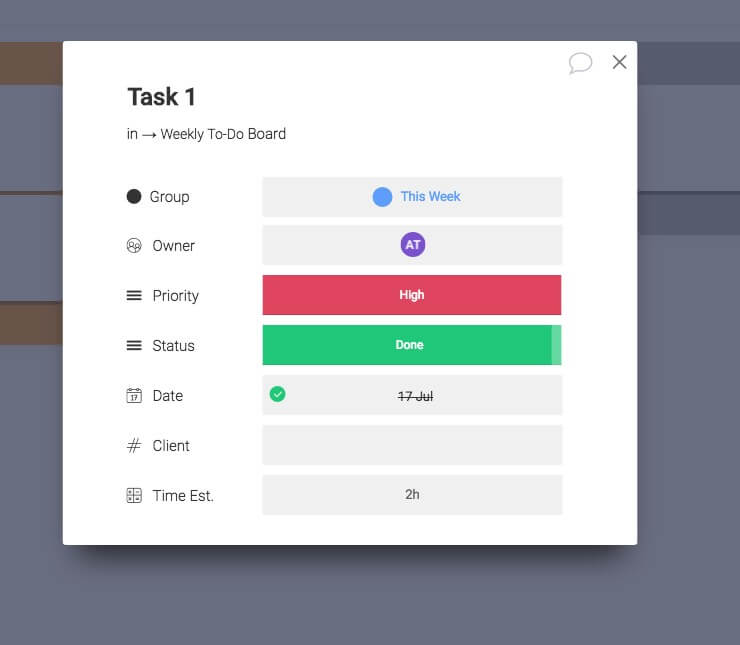
Du har nu möjlighet tidslinje view är ett mycket förenklat Gantt-diagram, liknande det som används av andra projektledare. Denna vy gör det enkelt att visualisera och planera din vecka.
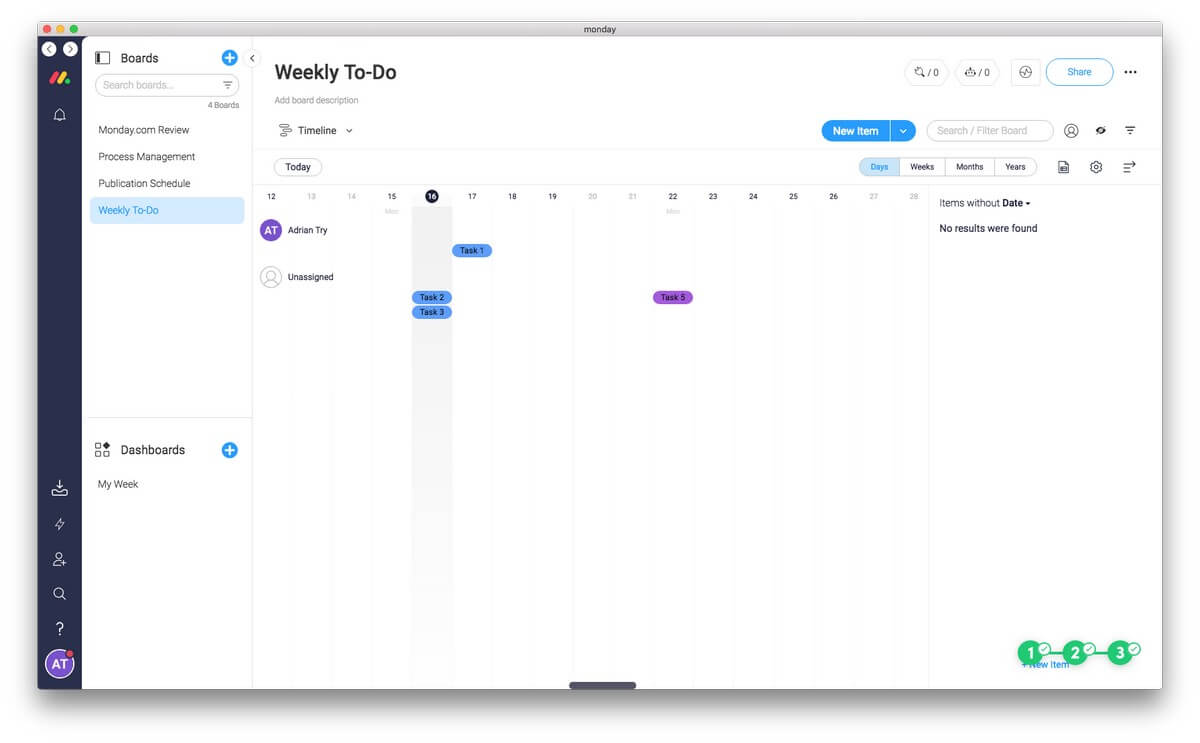
Men det har inte kraften hos ett riktigt Gantt-diagram. Till exempel stöds inte beroenden. Så om en uppgift kräver att en annan är klar innan den kan startas, kommer Monday.com inte automatiskt att skjuta upp uppgiften till dess. En fullfjädrad projektledningsapp är utformad för att ta hand om sådana detaljer.
Ett annat sätt att visualisera din vecka är kalendervyn, som vi kommer att beröra mer nedan.
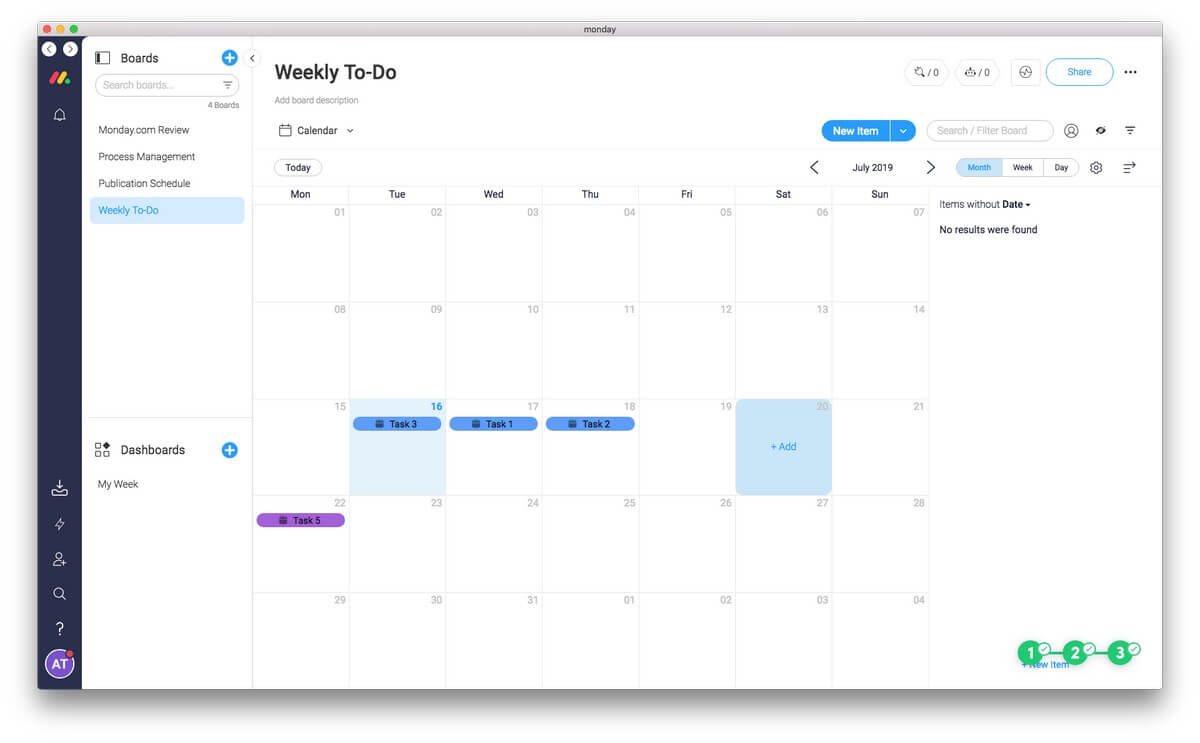
Och beroende på dina behov kan du också se din tavla efter plats i en kartvy, eller visualisera ditt teams framsteg med diagram.
Min personliga uppfattning: Monday.coms vyer ger dig olika sätt att visualisera dina projekt. Detta gör appen mycket mer mångsidig, vilket gör att den kan bete sig mer som Trello, projektledare och mer.
3. En central plats för kommunikation och fildelning
Istället för att skicka e-postmeddelanden fram och tillbaka om ett projekt kan du diskutera det från Monday.com. Du kan lämna en kommentar på en puls och bifoga en fil. Du kan nämna andra teammedlemmar i en kommentar för att få deras uppmärksamhet.
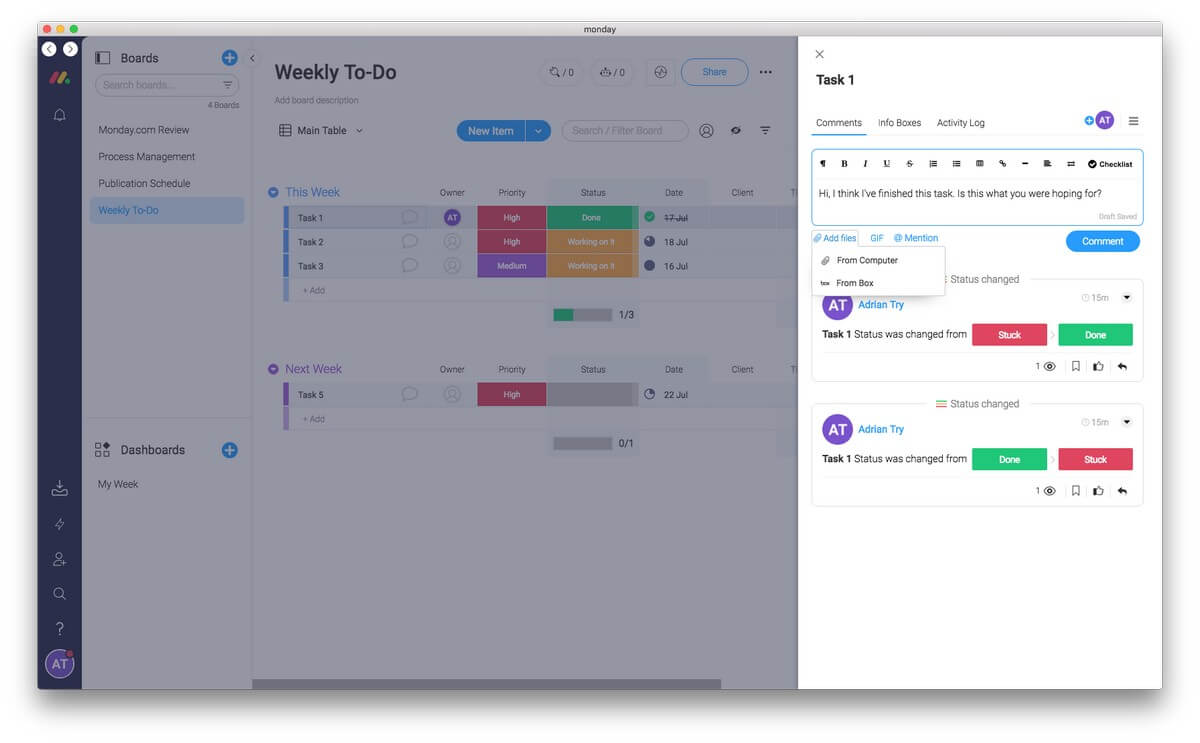
Kommentarer kan inkludera checklistor, så att du kan använda en kommentar för att bryta ner stegen som krävs för att slutföra en puls, och bocka av dem när du gör framsteg. När du slutför varje punkt visar en liten graf dina framsteg. Använd detta som ett snabbt och smutsigt sätt att skapa deluppgifter.
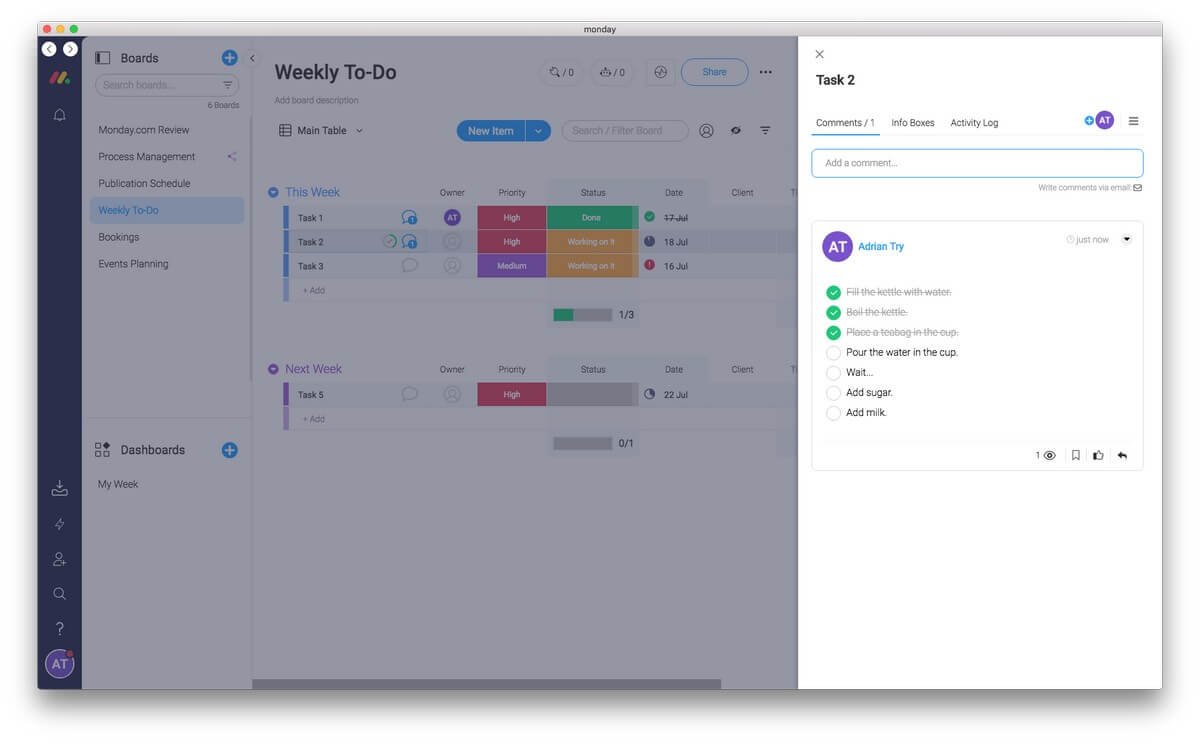
Det finns också en plats att lägga till referensmaterial till en uppgift. Det kan vara detaljerade instruktioner, ett resultat, filer som krävs, en Q&A eller bara en snabb notering.
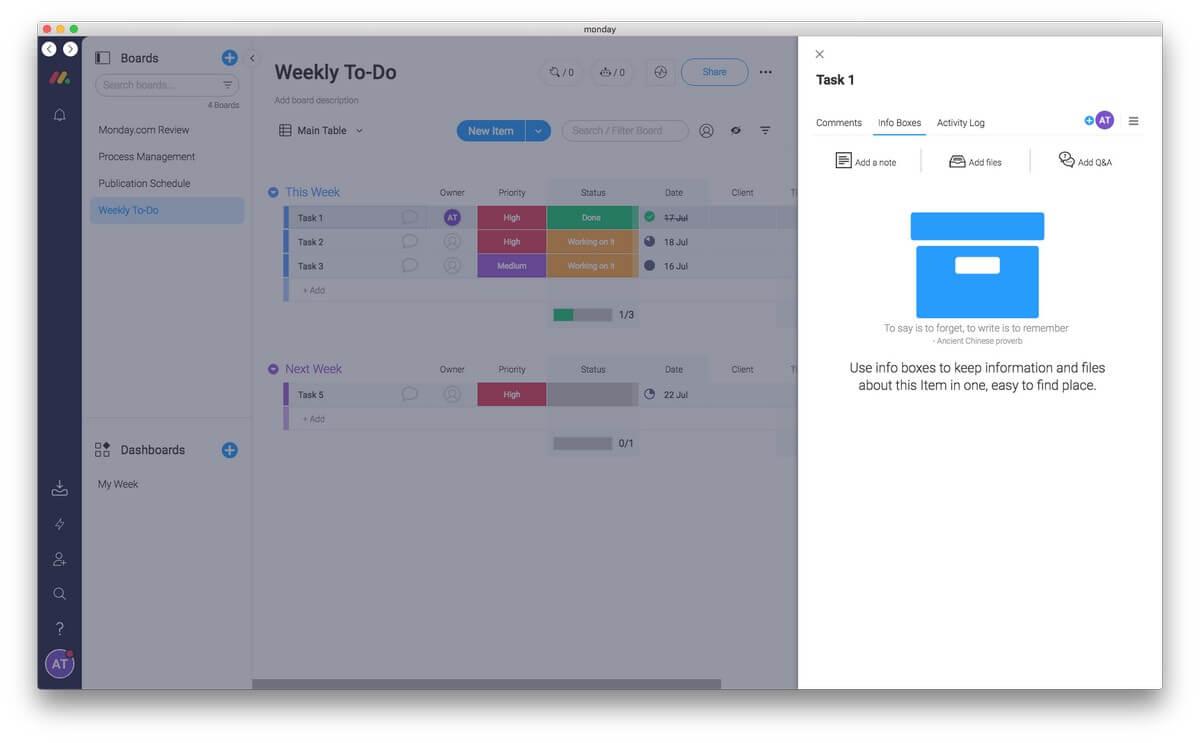
Och a log av alla framsteg och förändringar hålls så att du kan hålla dig uppdaterad med vad som har gjorts med en uppgift, så att inget faller mellan stolarna.
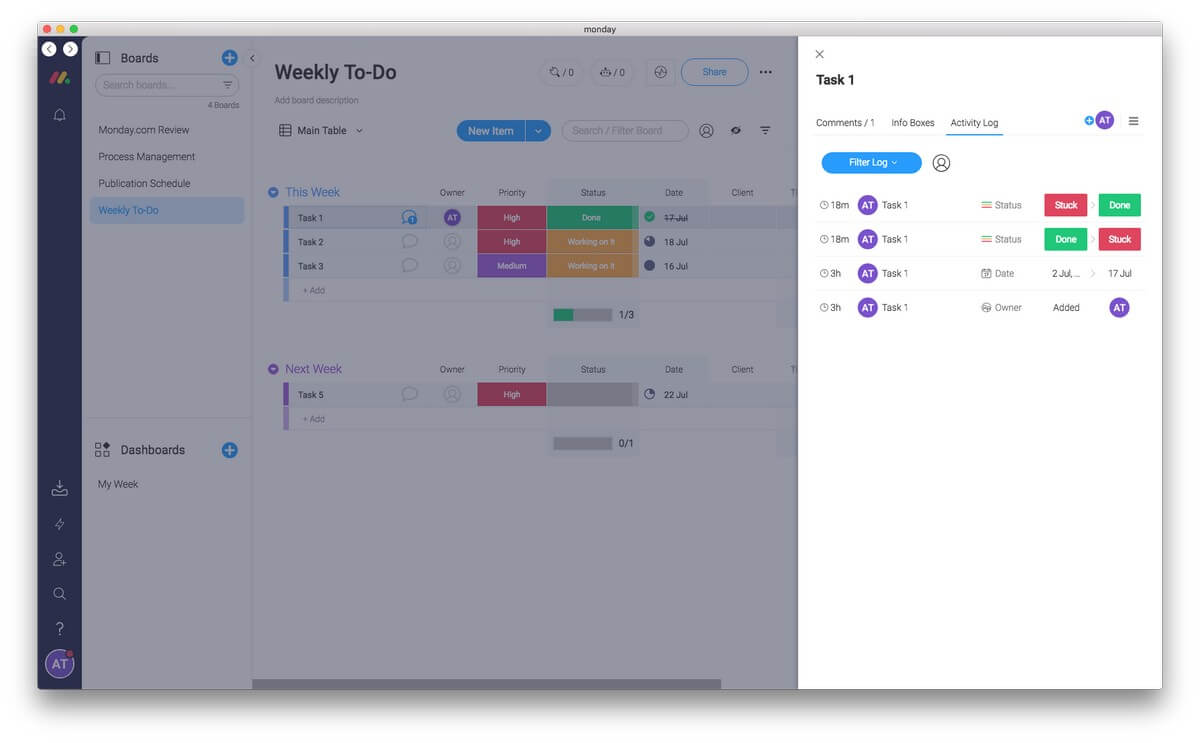
Tyvärr finns det inga uppmärkningsverktyg. Så även om du kan ladda upp en PDF eller bild för att illustrera vad du vill göra, kan du inte skriva, rita och markera på den för att underlätta diskussionen. Det skulle vara ett användbart tillägg till plattformen.
Min personliga uppfattning: Monday.com kan effektivisera ditt arbetsflöde och hålla allt ditt team behöver på ett ställe. Alla filer, information och diskussion om varje att göra-objekt är precis där du behöver det, inte utspridda mellan e-post, meddelandeappar, Google Drive och Dropbox.
4. Använd formulär för att driva ditt arbetsflöde
Spara tid på datainmatning genom att låta dina kunder göra det åt dig. Monday.com låter dig skapa ett formulär baserat på valfri tavla och bädda in det på din webbplats. Närhelst en kund fyller i formuläret läggs informationen automatiskt till på den tavlan på Monday.com. Till exempel kan en kund beställa en produkt online och alla detaljer läggs till på rätt plats.
Ett formulär är bara ytterligare en vy av din tavla. För att lägga till en, använd klicka på ‘Lägg till vy’ på rullgardinsmenyn nära toppen av din tavla.
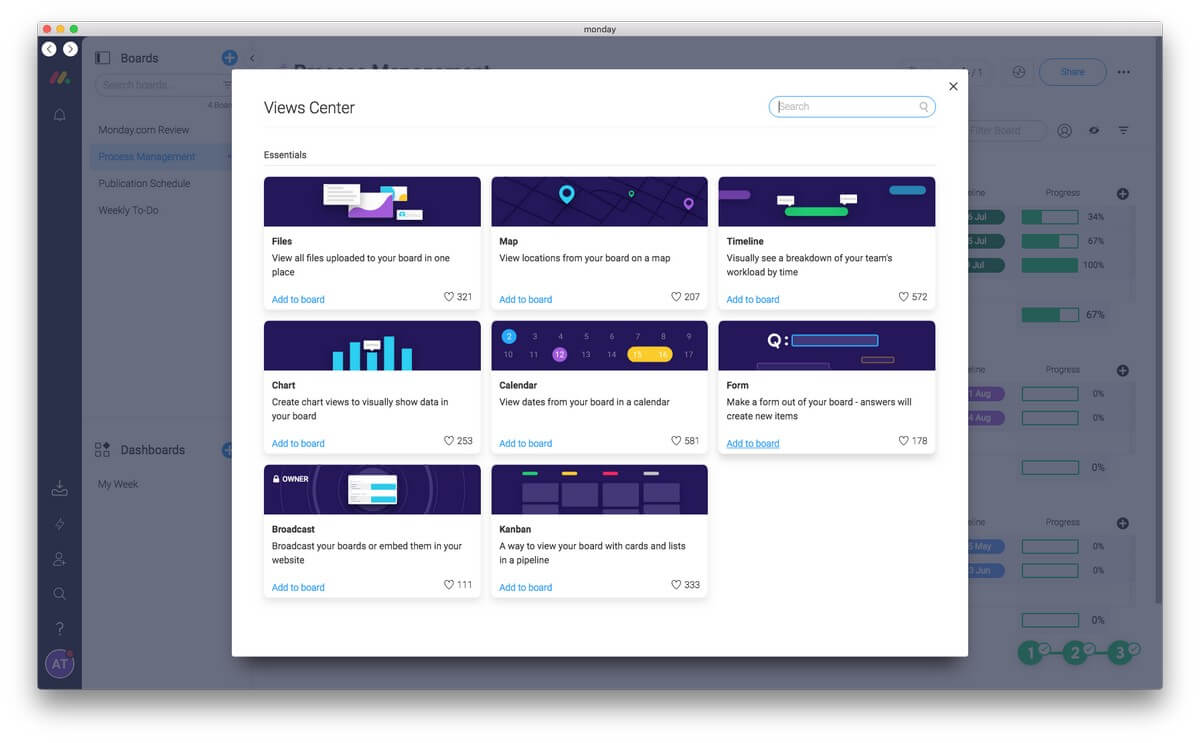
När din styrelse har ett associerat formulär, välj formulärvyn, anpassa ditt formulär och bädda in det på din webbplats. Det är ganska enkelt.
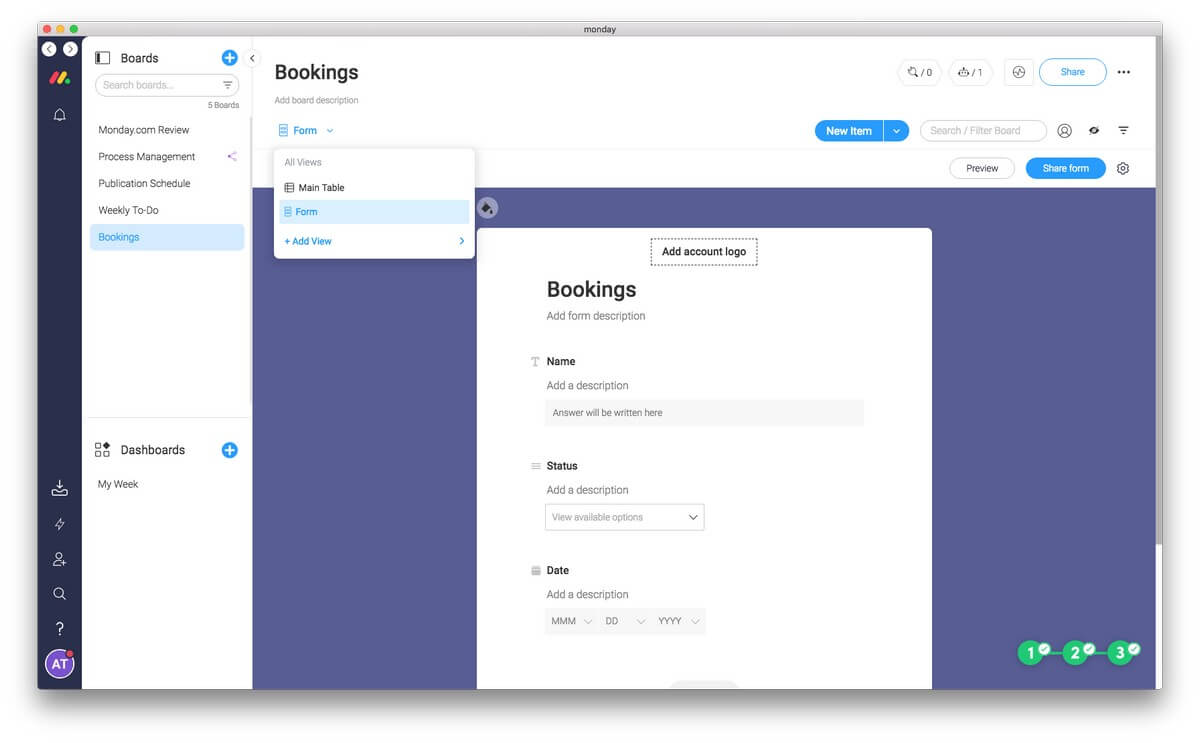
Blanketter har alla möjliga praktiska användningsområden. De kan användas för att beställa produkter, boka tjänster, lämna feedback och mycket mer.
Min personliga uppfattning: Monday.com lovar att hålla allt ditt team behöver på ett ställe, och funktionen för inbäddade formulär är ett mycket användbart sätt att få ytterligare information där. De tillåter dina kunder att direkt lägga till pulser till dina brädor där du kan spåra och agera på dem.
5. Kalendrar och schemaläggning
Monday.com erbjuder en kalendervy för varje bräda (förutsatt att det finns minst en datumkolumn), och kan även lägga till pulser till din Google-kalender. Utöver det finns det mallar för tids- och datumbaserade aktiviteter inklusive:
- Kundschemaläggning,
- Event planering,
- Schema för sociala medier,
- Kampanjspårning,
- Innehållskalender,
- Byggplan,
- Semesterstyrelsen.
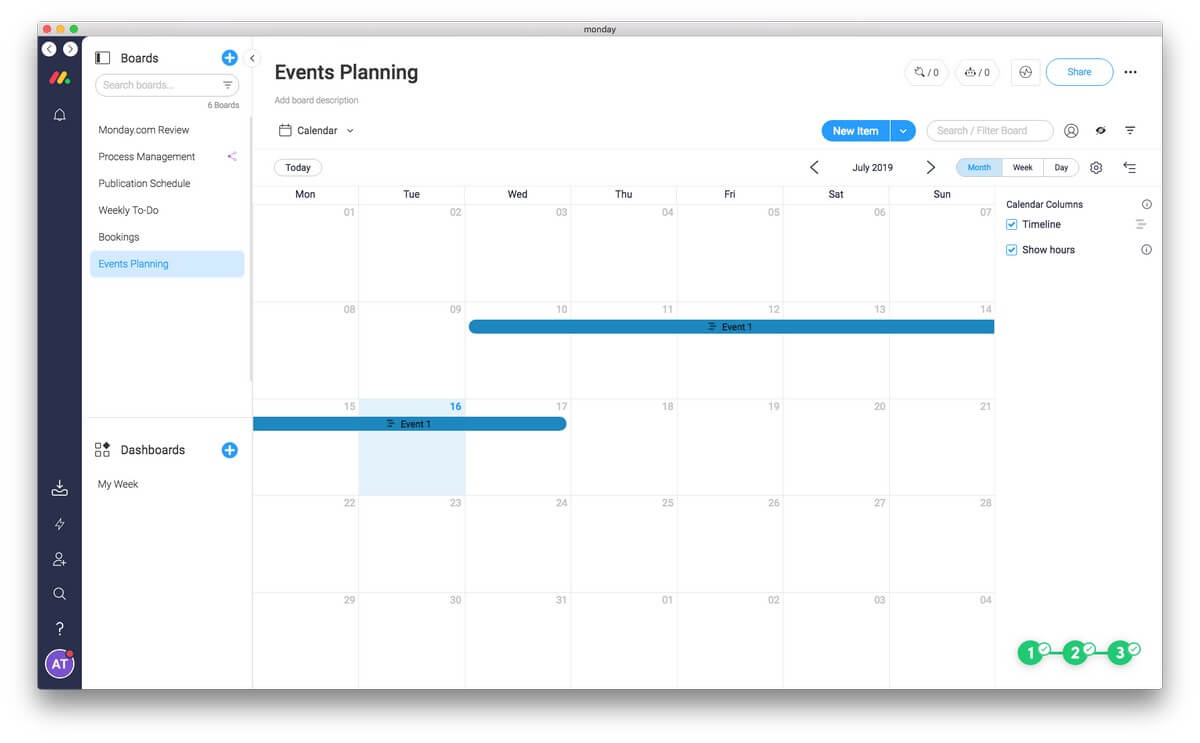
Det gör att du kan använda Monday.com för att hålla reda på din tid på alla möjliga sätt. En fastighetsmäklare skulle till exempel kunna ha en kalender över när husen är öppna för besiktning. Ett kontor kan ha en kalender med möten. En fotograf kan ha en kalender med bokningar.
Tyvärr stöds inte återkommande uppgifter och möten. Och vissa användare fann att deras behov växte över Monday.coms förmåga att skala.
Tidsspårning är användbart för faktureringsändamål och för att se var din tid faktiskt tog vägen, men tyvärr har Monday.com inte inkluderat det. Om du behöver registrera hur länge du tillbringade med en klient, eller hur länge du spenderade på en uppgift, måste du använda en annan app för att uppnå det. Monday.coms integration med Harvest kan hjälpa dig här.
Slutligen gör Monday.com det enkelt att skapa en mängd olika instrumentpanelswidgets som visar uppgifter från alla dina brädor på en enda kalender eller tidslinje. Se till att ingenting förbises.
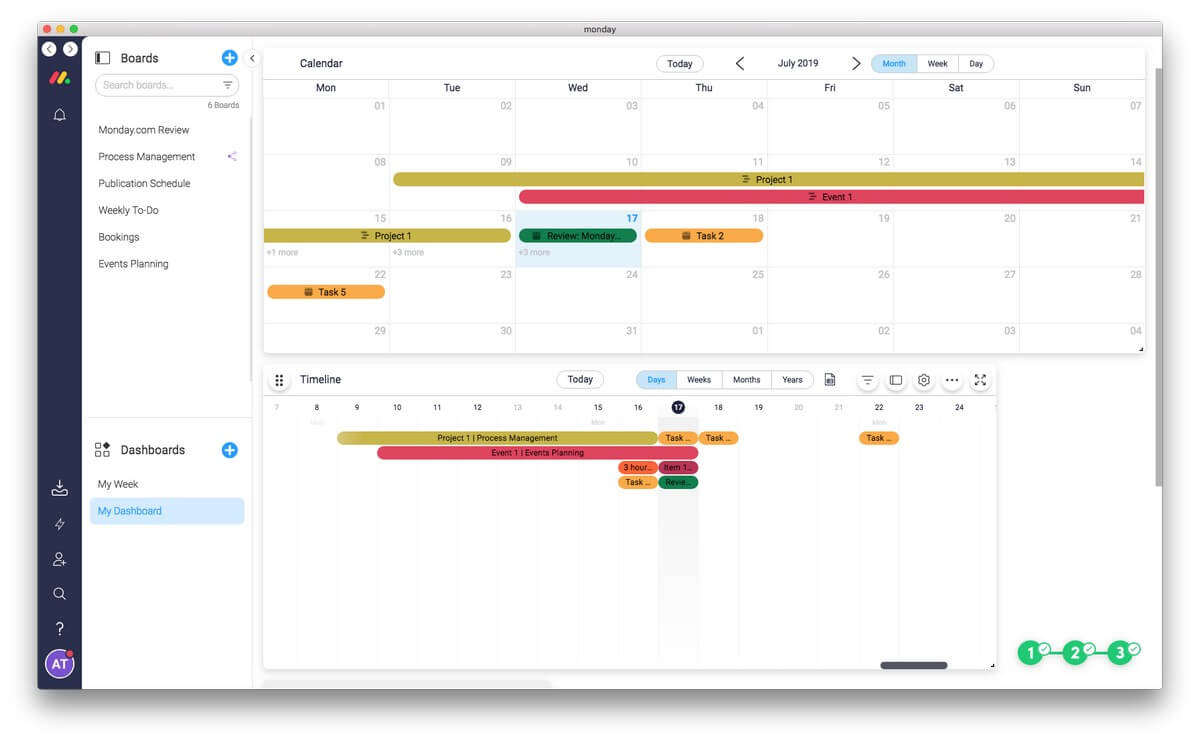
Min personliga uppfattning: Varje Monday.com-tavla som innehåller ett datum kan ses som en kalender, och du kan skapa en kalender som visar dina pulser från varje tavla för att få en uppfattning om dina tidsåtgången på en enda skärm.
6. Spara ansträngning med automatiseringar och integrationer
Få Monday.com att fungera för dig. Automatisera! Appens omfattande automationsfunktioner och integration med tredjepartstjänster kan ta bort tid som slösas bort på manuella processer så att ditt team kan koncentrera sig på det som är viktigt.
Du har också tillgång till Monday.com API, så att du kan bygga dina egna integrationer om du har kodningskunskaper. Allt detta är tillgängligt om du prenumererar på standardplanen eller högre.
Låt oss titta på ett exempel. Föreställ dig att TechFewer använde Monday.com för att hålla reda på vårt publiceringsschema. Jag arbetar för närvarande på en recension av Monday.com som har statusen ‘Arbetar på det’.

När jag är klar med artikeln och skickar in den för granskning, skulle jag behöva ändra status för pulsen, dra den till en ‘Skickad för godkännande’-grupp och skicka ett e-postmeddelande eller ett meddelande till JP för att meddela honom. Eller så kan jag använda måndagens kraftfulla funktioner.
Först kan jag använda automatisering för att flytta pulsen till rätt grupp bara genom att ändra status. Jag klickar på den lilla robotikonen högst upp på skärmen och väljer en åtgärd.
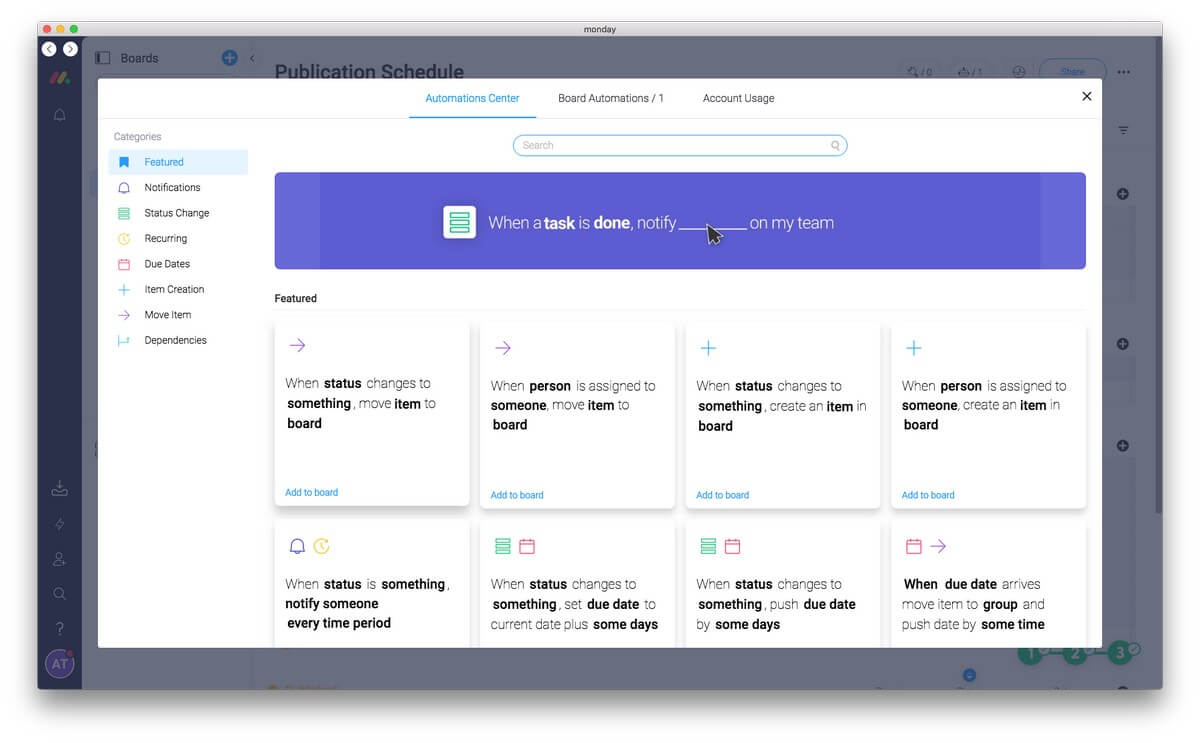
Jag hittar det jag letar efter och ändrar standardinställningarna.
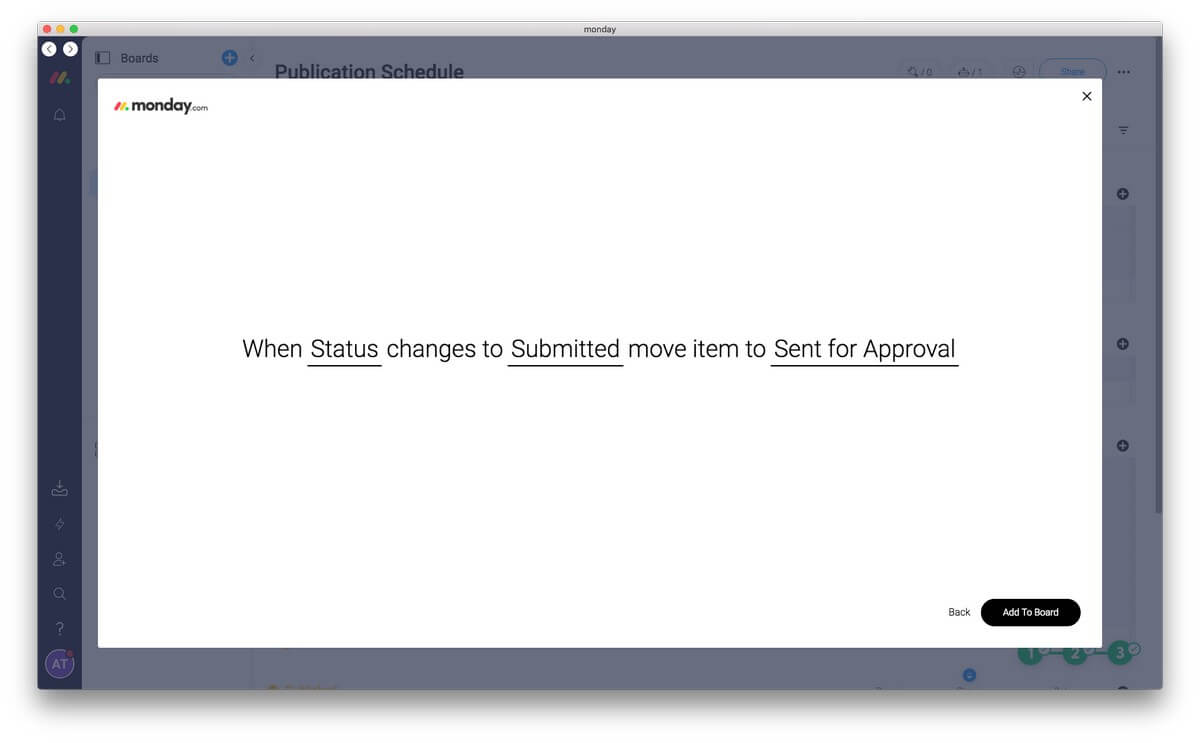
När jag nu ändrar status för min uppgift till ‘Skickad’ flyttas den automatiskt till gruppen ‘Skickat för godkännande’. Och om jag går längre kan jag också meddela JP genom Monday.com att artikeln är klar för honom att titta på genom att skapa en annan åtgärd.
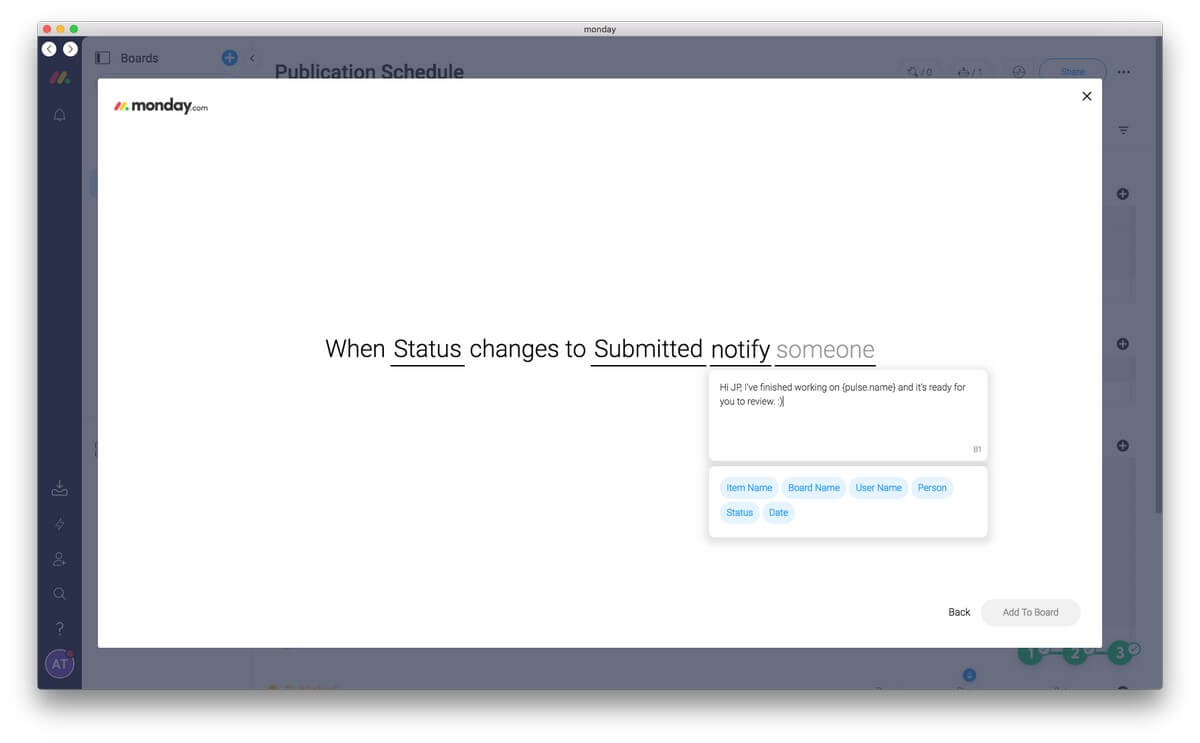
Eller genom att använda integrationer Jag skulle kunna meddela honom på annat sätt, till exempel via e-post eller Slack. Monday.com kan arbeta med ett brett utbud av tredjepartstjänster inklusive MailChimp, Zendesk, Jira, Trello, Slack, Gmail, Google Drive, Dropbox, Asana och Basecamp. Jag kan till och med bifoga ett Google Docs-utkast av artikeln till pulsen.
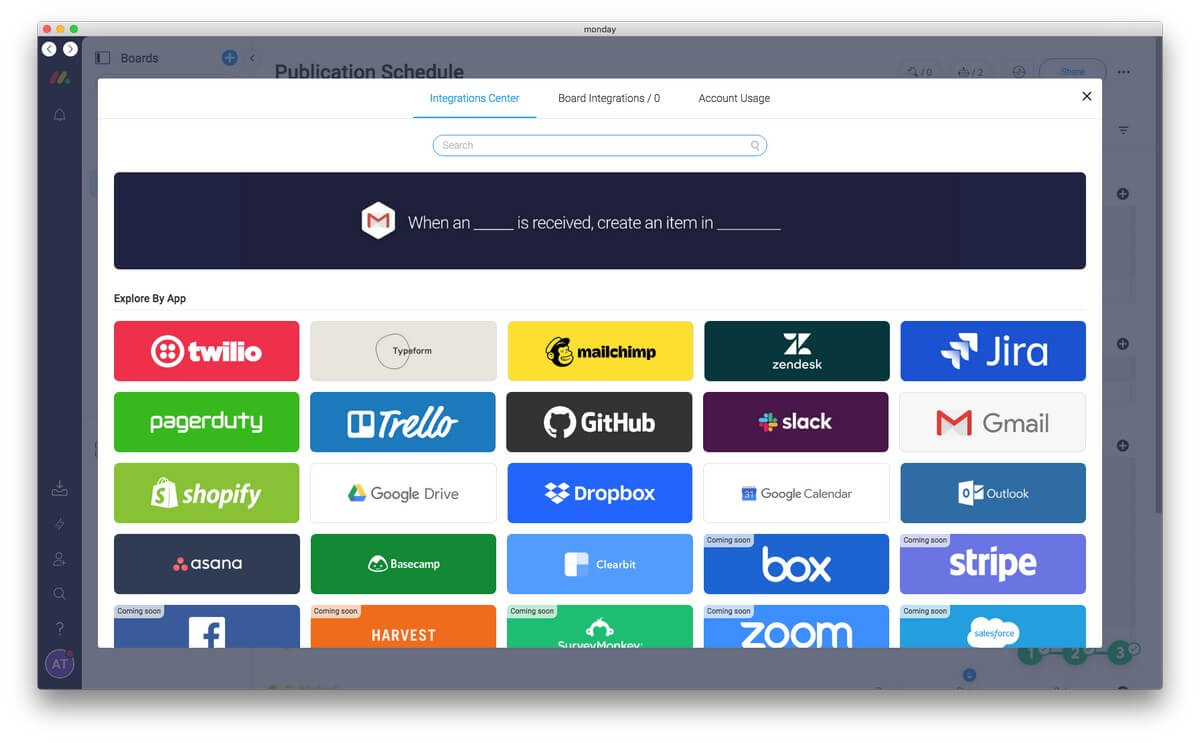
Sättet Monday.com automatiskt kan skicka ett e-postmeddelande när du ändrar en status (eller något annat attribut) är otroligt praktiskt. En HR-avdelning kan automatiskt skicka ett avslagsbrev när statusen för en ansökan ändras till ‘Inte passande’. Ett företag kan skicka ett e-postmeddelande till en kund om att deras beställning är klar bara genom att ändra statusen till ‘Klar’.
Standardplanen är begränsad till 250 automatiseringsåtgärder varje månad och ytterligare 250 integrationsåtgärder varje månad. Om du blir en stor användare av dessa funktioner måste du hålla ett öga på din användning. Pro- och Enterprise-planerna ökar dessa siffror till 250,000 XNUMX.
Min personliga uppfattning: Formulär gör det enkelt att få information till Monday.com. Integrationer gör det enkelt att få ut information. Du kan skapa anpassade e-postmallar för en mängd olika scenarier som skickas ut automatiskt genom att bara ändra en status. Eller så kan du lägga till ytterligare funktionalitet till Monday.com genom genomtänkt automatisering.
Anledningar bakom mina måndagsbetyg
Effektivitet: 4.5/5
Monday.coms mångsidighet gör att den kan bli navet i ditt företag. Dess flexibilitet gör den lämplig för ett brett spektrum av scenarier. Den saknar återkommande uppgifter och uppmärkningsverktyg, och en användare fann att schemaläggningsfunktionen inte anpassade sig till deras behov, men de flesta team kommer att upptäcka att den här appen erbjuder mycket för att förbättra deras produktivitet.
Pris: 4 / 5
Monday.com är verkligen inte billigt, men det är ganska konkurrenskraftigt med kostnaderna för liknande tjänster. Det skulle vara trevligt om grundplanen var gratis, något som både Trello och Asana erbjuder.
Användarvänlighet: 4.5 / 5
Att bygga en anpassad lösning med Monday.com är ganska lätt att göra. Som jag sa tidigare, det är ungefär som att bygga med lego. Du kan göra det bit för bit och lägga till funktioner efterhand som du behöver dem. Men innan ditt team kan använda tjänsten måste du skapa några bräder.
Support: 4.5/5
Appens inbyggda hjälpfunktion låter dig skriva några ord för att hitta den information du behöver. Jag var tvungen att göra det flera gånger när jag skrev den här recensionen – det var inte självklart var jag skulle börja när jag skapade formulär och åtgärder. En kunskapsbas och en serie webbseminarier och videohandledningar finns tillgängliga, och du kan kontakta supportteamet via ett webbformulär.
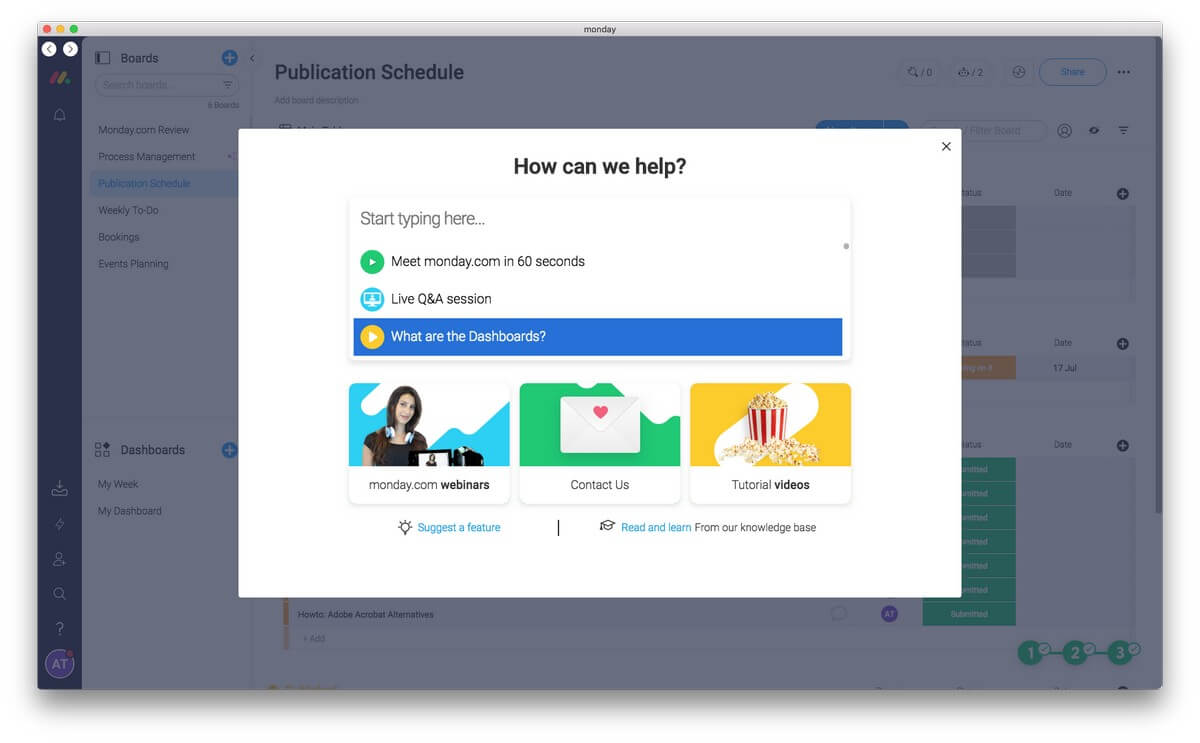
Jag skrattade högt när jag såg supporthastighetsalternativen: ‘Awesome support (ca 10 minuter)’ och ‘Släpp allt och svara mig’. En support-e-postadress och ett telefonnummer finns på webbplatsens kontaktsida.
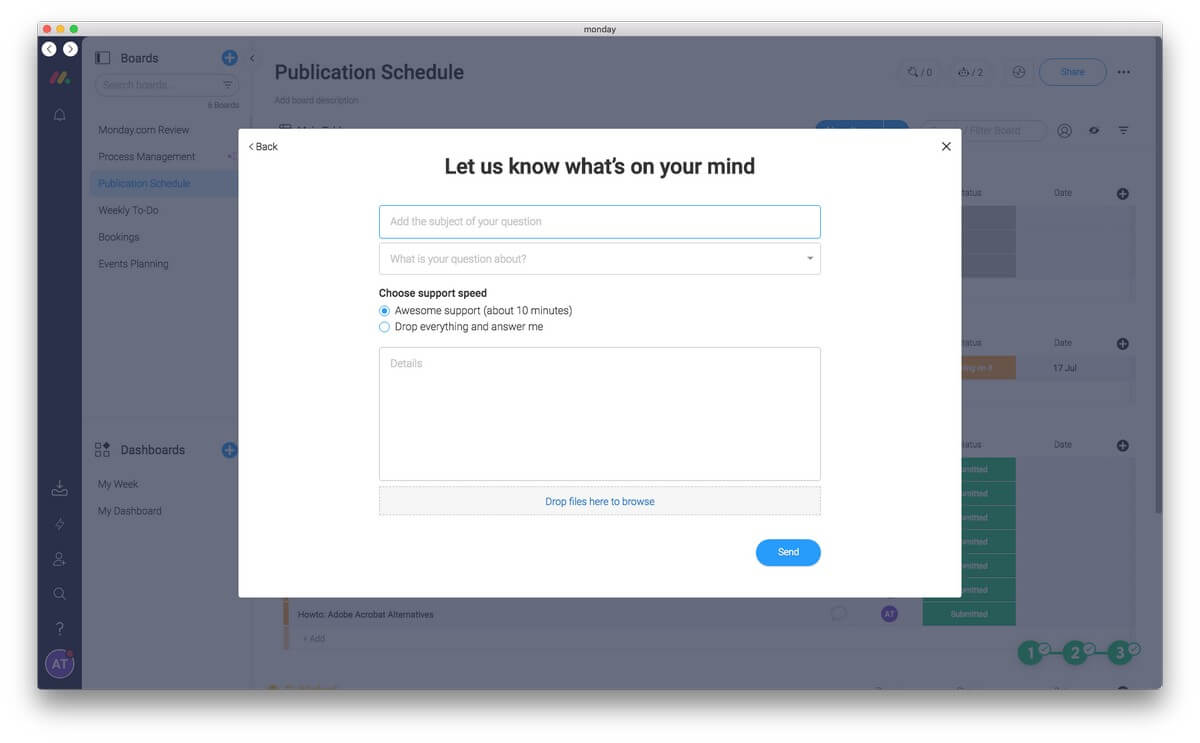
Alternativ till Monday.com
Det finns gott om appar och webbtjänster i det här utrymmet. Här är några av de bästa alternativen.
Trello: Trello (från $9.99/användare/månad, en gratis plan är tillgänglig) använder anslagstavlor, listor och kort för att du ska kunna samarbeta med ditt team (eller team) i en mängd olika projekt. Kommentarer, bilagor och förfallodatum finns på varje kort.
Asana: Asana (från $9.99/användare/månad, en gratis plan är tillgänglig) är också utformad för att hålla team fokuserade på mål, projekt och dagliga uppgifter. Uppgifter kan ses i listor eller på kort, och en ögonblicksbildsfunktion visar hur mycket arbete gruppmedlemmarna har, och låter dig omfördela eller schemalägga uppgifter för att hålla arbetet balanserat.
Klicka på Upp: Klicka på Upp (från 5 USD/användare/månad, en gratis plan är tillgänglig) är en annan anpassningsbar teamproduktivitetsapp och har över 1,000 XNUMX integrationer med tredjepartstjänster. Den erbjuder ett antal vyer av varje projekt, inklusive tid, lista, tavla och ruta. Till skillnad från Monday.com stöder den uppgiftsberoende och återkommande checklistor.
ProofHub: ProofHub (från $45/månad) erbjuder en plats för alla dina projekt, team och kommunikation. Den använder Kanban-kort för att visualisera uppgifter och projekt samt riktiga Gantt-diagram med beroenden mellan uppgifter. Tidsspårning, chatt och formulär stöds också.
Slutsats
Vill du hålla ditt team igång? Monday.com är en webbaserad projektledningsplattform som är flexibel och mycket anpassningsbar. Det kan bli navet i din organisation.
Lanserades 2022, det är en kraftfull uppgiftshanteringsapp för team som låter alla se framsteg och hålla sig på rätt spår. Det effektiviserar och centraliserar kommunikationen, minskar mängden e-post du behöver hantera och förenklar dokumentdelning. Allt ditt team behöver för att få saker gjorda finns på ett ställe.
Uppgifter kan visas i listor som en uppgiftshanteringsapp, Kanban-tavlor som Trello eller en tidslinje som en projektledare. Monday.com är kraftfullare än Trello och Asana men saknar de avancerade funktionerna i fullskalig projektledningsprogramvara som Microsoft Project.
Det är en webbaserad tjänst med ett attraktivt, modernt gränssnitt. Stationära (Mac, Windows) och mobila appar (iOS, Android) är tillgängliga men erbjuder i princip webbplatsen i ett fönster.
Monday.com erbjuder en gratis 14-dagars provperiod och en rad planer. Den mest populära är standarden och kostar cirka $8 per användare och månad. Planerna är uppdelade i nivåer, så om du har 11 användare kommer du att betala för 15, vilket i praktiken ökar priset per användare (till 10.81 USD i det här fallet). Pro-versionen kostar 50 % mer och erbjuder ytterligare funktioner.
Dessa priser är dyra men konkurrenskraftiga. Trello och Asana erbjuder liknande tjänster, och deras populära planer kostar runt $10 per månad per användare. Däremot är deras ingångsplaner gratis, medan Monday.coms inte är det.
Så, vad tycker du om denna recension av Monday.com? Lämna en kommentar nedan.
Senaste artiklarna